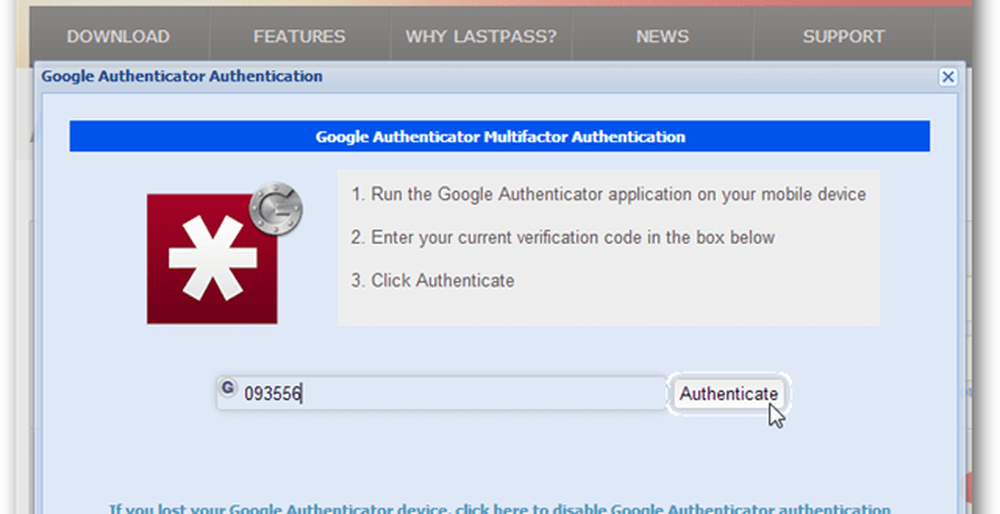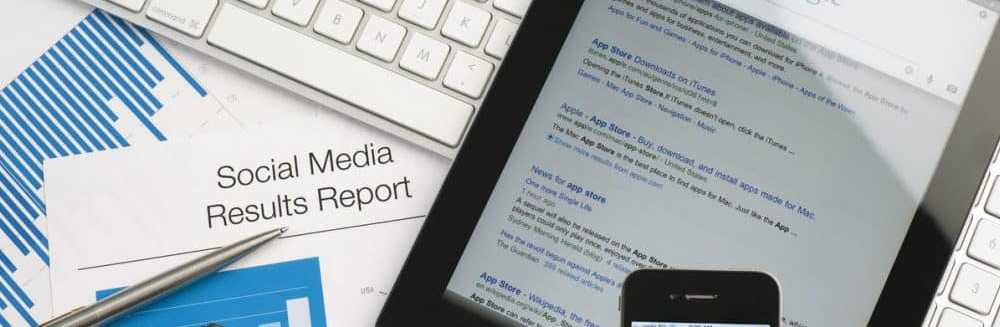Bruk Google Authenticator for LastPass Two Step Authentication
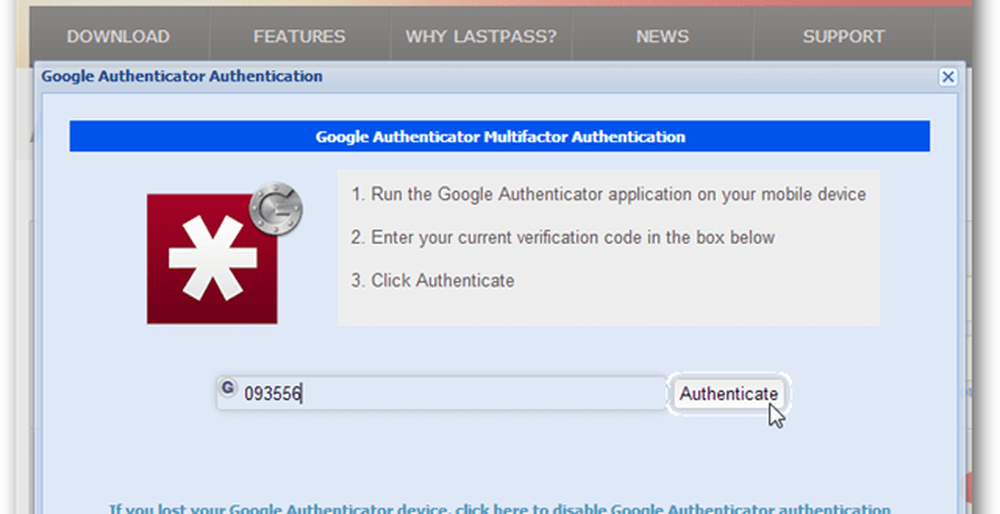
Nøkkelen til smarttelefonmetoden er Google Authenticator. Google Authenticator er en groovy app som gir tofaktorautentisering for flere onlinetjenester, inkludert Dropbox. Men vær oppmerksom på at Google Authenticator ikke er kompatibel med autentiseringsmetoden for utskriftsgitter, så du må bruke den ene eller den andre.
Du trenger Google Authenticator-appen og en iOS- eller Android-telefon.
- Last ned Google Authenticator for iOS
- Last ned Google Authenticator for Android
Logg inn på LastPass-kontoen din og klikk på Innstillinger-knappen på venstre side av hovedkontrolpanelet.
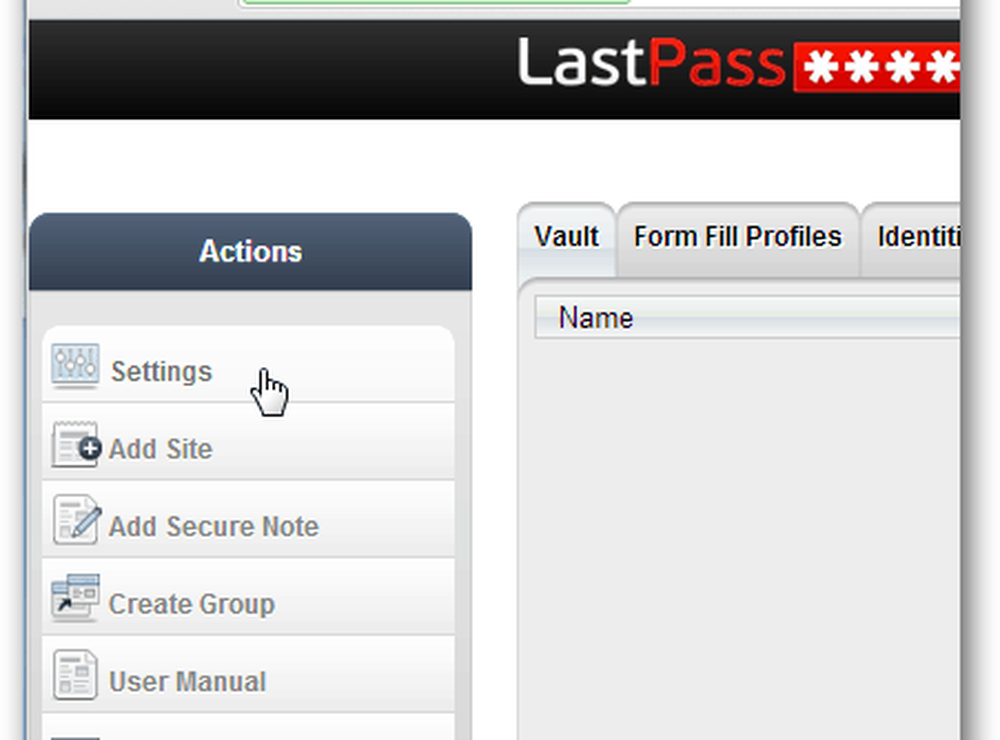
I vinduet Innstillinger som kommer opp, klikker du på Google Authenticator-fanen. Ta deretter ut iPhone eller Android-telefonen din og last opp Google Authenticator-appen.
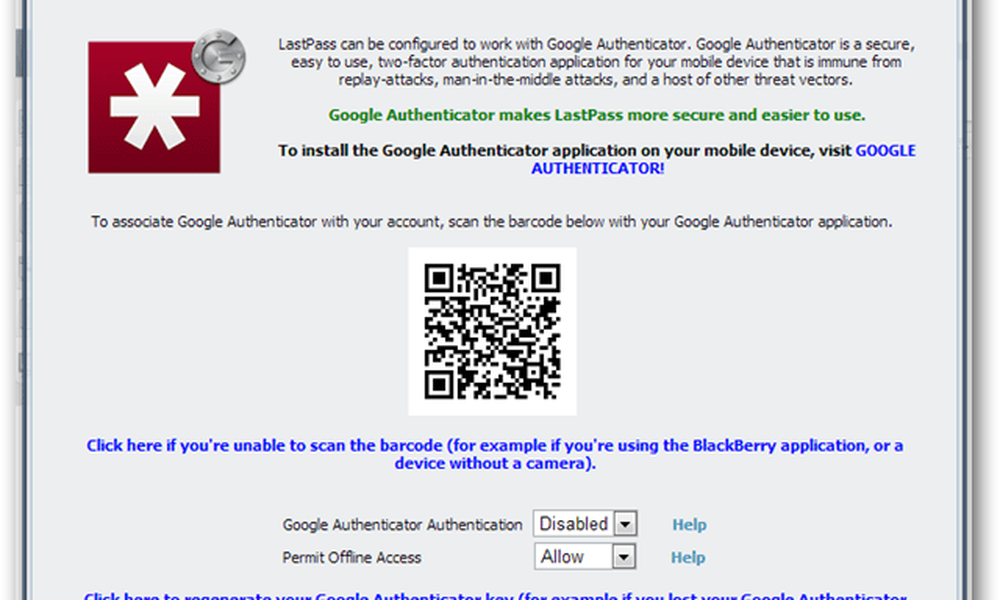
Velg for å legge til en ny konto og deretter Skann strekkode.

Bruk kameraet til å skanne QR-koden midt på LastPass-nettsiden. Når du er ferdig, synkroniseres Google Authenticator automatisk med LastPass-kontoen din. Det er ganske groovy hvordan det fungerer, informasjonen som trengs, er bare lagret i appen.
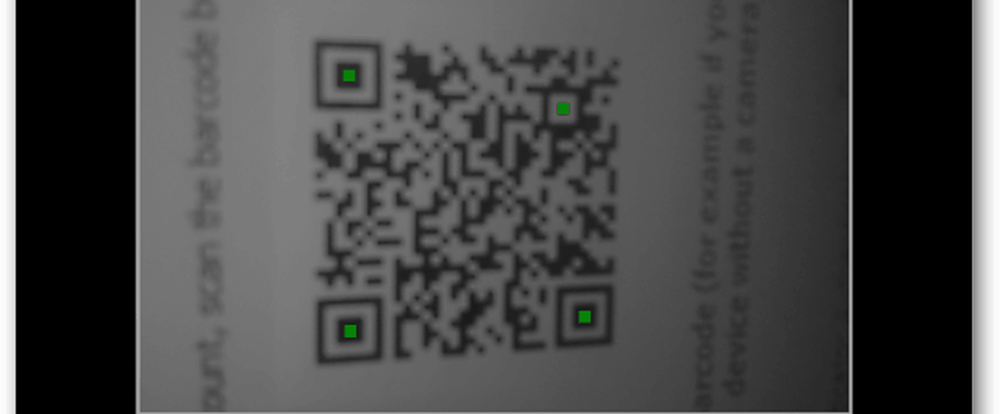
Når QR-koden har blitt skannet, vil den vise en kode på Android-telefonen. Se bort fra telefonen for et kort øyeblikk og tilbake på LastPass-innstillingssiden, endre rullegardinmenyen til Aktivert for "Google Autentiseringsautentisering".
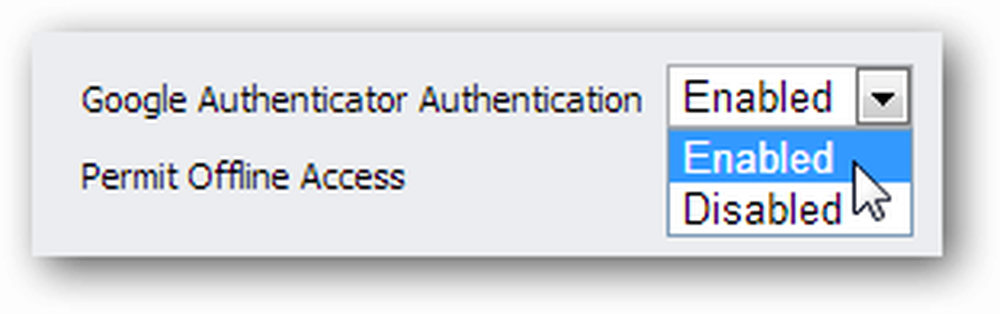
Se nå koden på telefonen og gjør deg klar til å skrive den inn på nettsiden.
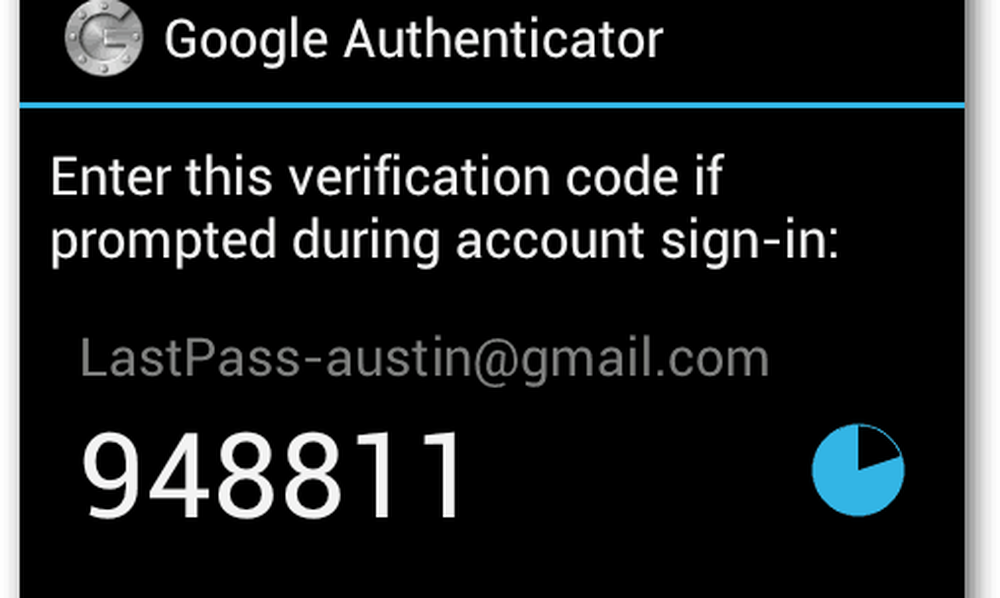
Skriv koden nøyaktig slik den vises på telefonen når du blir bedt om det med LastPass-nettsiden. Merk at koden endres hvert minutt, så skriv det raskt. Hvis du savner det, skriv bare inn den nye den har blitt endret til. Når du har lagt den inn, klikker du OK og klikker deretter Oppdater-knappen for å bekrefte og lagre endringer.
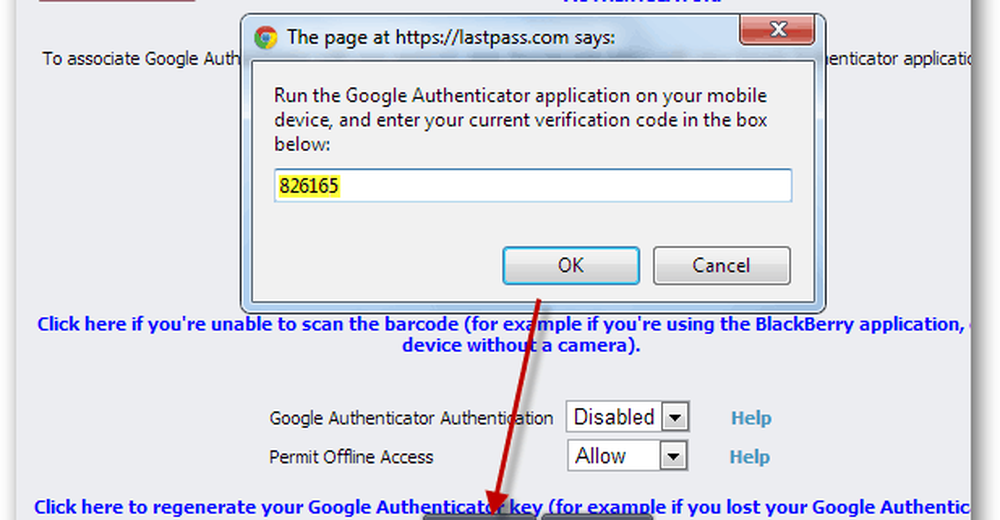
Nå når du logger på LastPass, vil det fungere som normalt. Men etter at du har angitt brukernavnet og passordet ditt, får du det ekstra sikre trinnet for å åpne Google Authenticator-appen på telefonen din og skrive inn koden på nettstedet.